Google Pixel 6は、カメラ部門、特に不要なオブジェクトを削除できるマジック消しゴムオプションで非常に優れています。 Magic Eraserは、写真から不要なオブジェクトや人物を削除できる写真編集ツールです。ただし、MagicEraserを搭載しているのはPixel6シリーズのスマートフォンのみです。

GalaxyS22のようなSamsungGalaxyスマートフォンには、ObjectEraserと呼ばれる代替機能が搭載されています。この機能は、一部のSamsung Galaxy電話のデフォルトのGalleryアプリに組み込まれており、魅力のように機能します。オブジェクト消しゴムを使用して写真を編集し、不要なオブジェクトや人を削除する方法は次のとおりです。
オブジェクト消しゴムとは
オブジェクト消しゴムは、不要なオブジェクトや人を削除するために使用できる写真編集ツールです。すでに携帯電話でクリックした写真。自分撮りをクリックしたが、背景に知らない人がいるとします。
オブジェクト消しゴムを使用して、写真からそれらを削除できます。最近、Samsungは、オブジェクト消しゴムを使用して写真から影や反射を削除する機能を追加しました。これにより、写真の外観を編集および変更するための強力なツールになります。
SamsungGalleryを更新する方法
Objective Eraserを効果的に使用する方法を説明する前に、更新することが重要です。サムスンの携帯電話のギャラリーアプリを最新バージョンに。これにより、ObjectEraserの最新機能がすべて確実に利用できるようになります。
ステップ1:SamsungスマートフォンでGalaxyStoreアプリを開きます。
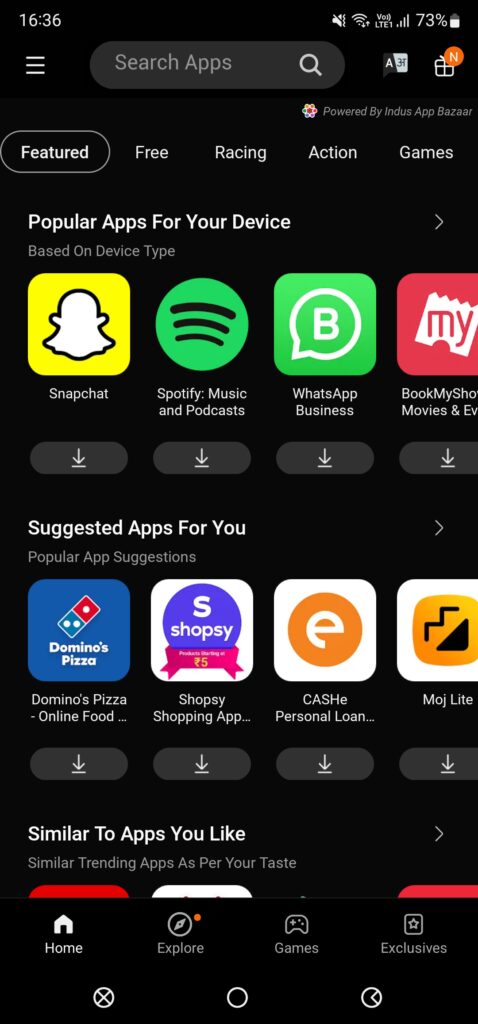
ステップ2:検索上部の検索バーを使用したSamsungGalleryの場合。
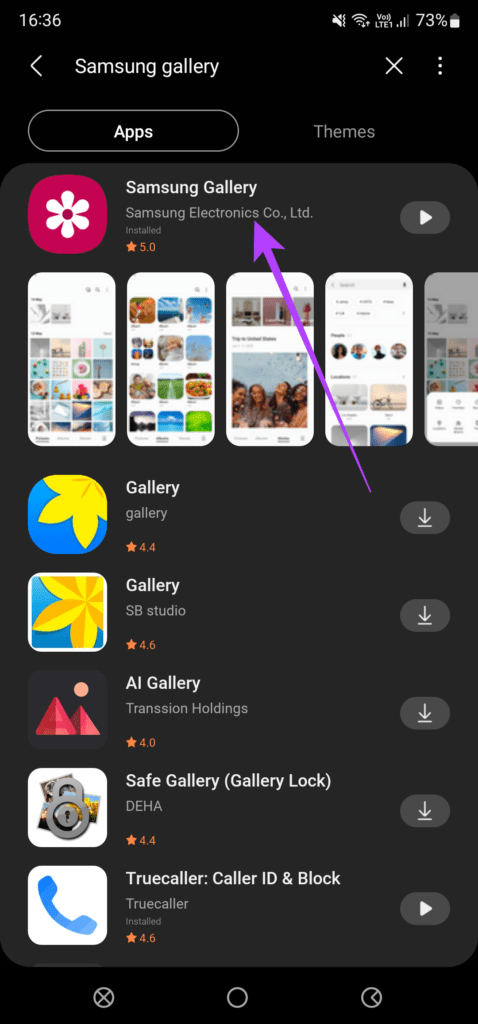
ステップ3:最初のオプションを選択して、アプリページに移動します。
ステップ4:アプリがある場合は更新します新しいバージョンが利用可能です。
オブジェクト消去機能を使用してオブジェクトと人を削除する方法
これで、 Samsung Galleryアプリの最新バージョンでは、ObjectEraserのすべての機能が利用できるようになります。使用方法は次のとおりです。
ステップ1:ギャラリーアプリで編集する画像を開きます。
ステップ2:下部のバーにある編集アイコンをタップします。
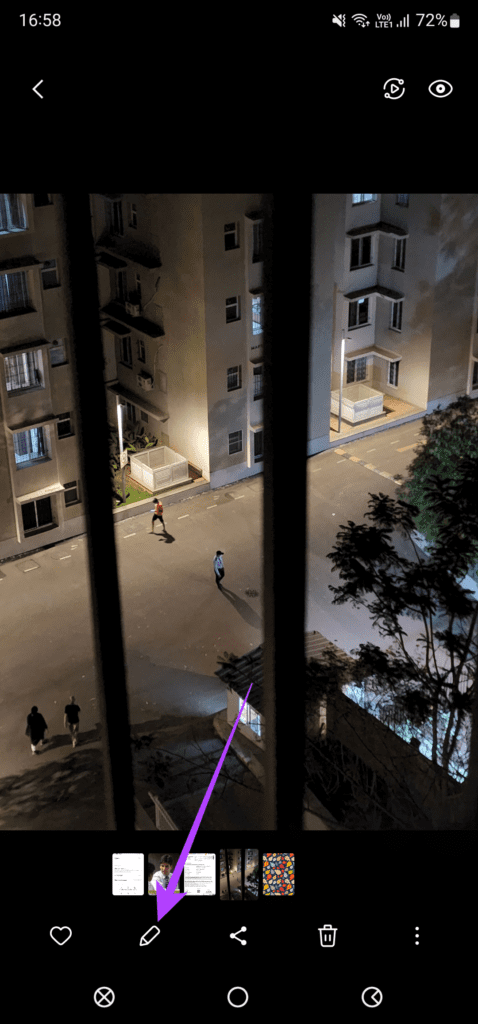
ステップ3:右下隅にある3つのドットのメニューを選択します。
ステップ4:次に、[オブジェクト消しゴム]をタップします。
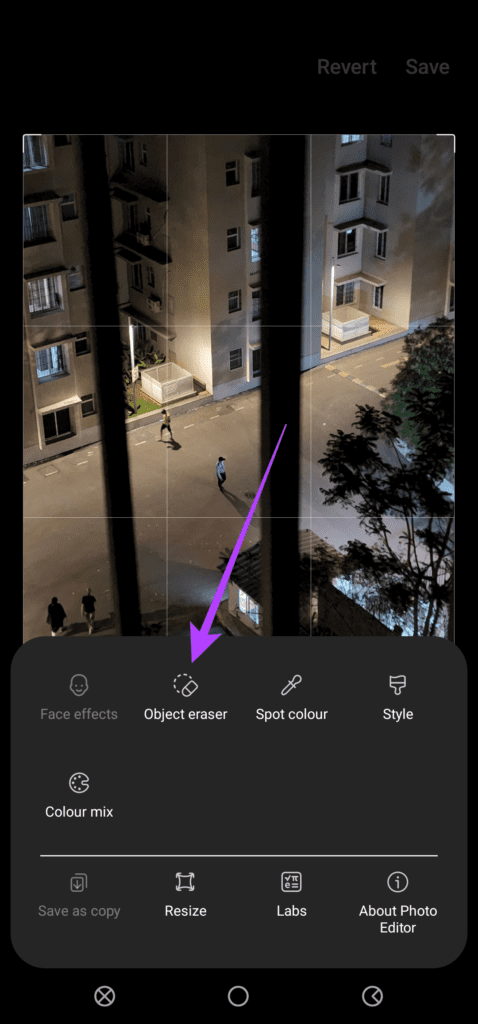
ステップ5:写真から消去するオブジェクトを選択または描画できます。お使いのSamsungGalaxyスマートフォンがSペンをサポートしている場合は、それを使用してオブジェクトを正確に描画します。

ステップ6:小さいオブジェクトをより正確に選択するために、ズームインしてオブジェクトの周りに描画することもできます。
ステップ7:関連するすべてのオブジェクトを選択したら、[消去]をタップします。

ステップ8:プロセスが完了するのを待つと、選択したオブジェクトが消去されます。消去するすべてのオブジェクトに対して同じ手順を繰り返します。
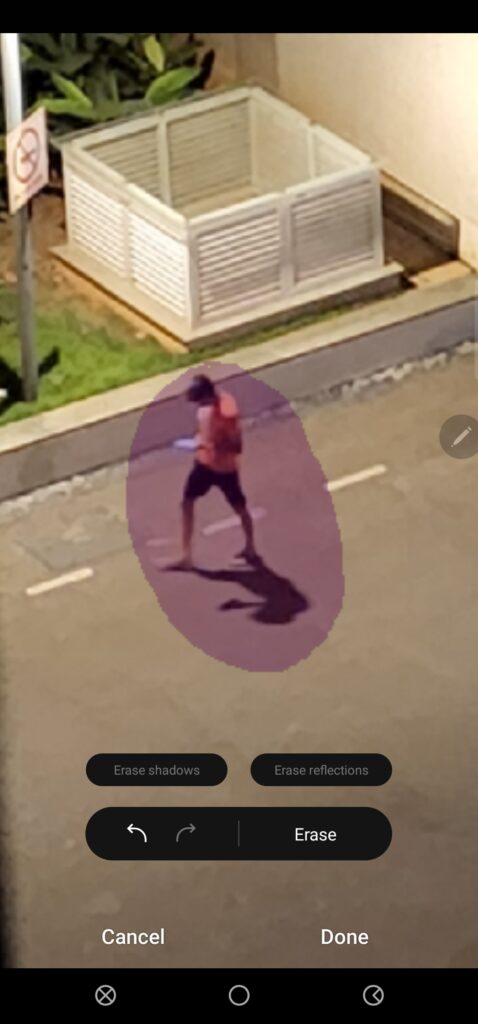
ステップ9:すべてのオブジェクトを消去したら、[完了]をタップします。
ステップ10:で[保存]オプションを選択します。右上隅。電話は選択したオブジェクトを削除し、フィナーレ画像を保存します。
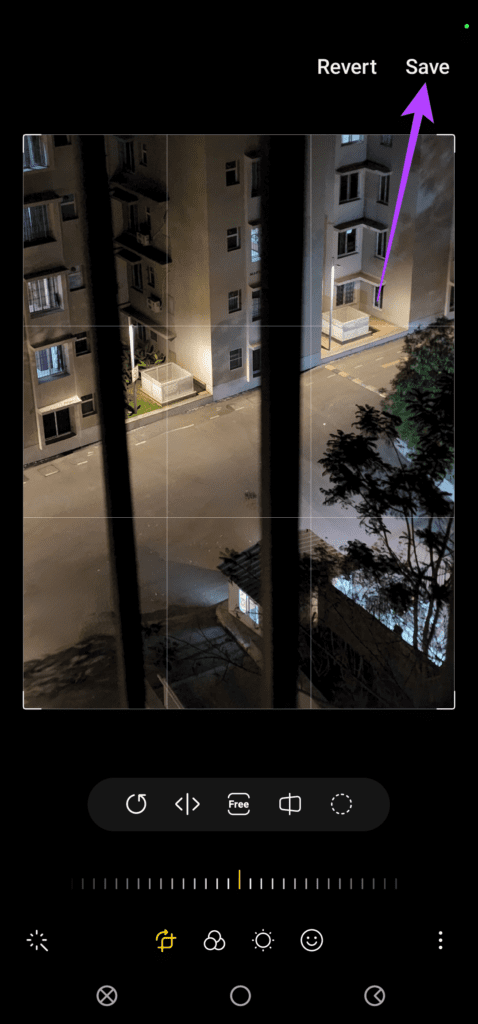
オブジェクト消しゴムを使用して影や反射を削除する方法
オブジェクトや人物などの不要なコンポーネントを削除する以外に、オブジェクトリムーバーは影や反射を削除して改善することもできます。あなたの写真を見てください。使用方法は次のとおりです。
ステップ1:ギャラリーアプリで編集する画像を開きます。
ステップ2:下部のバーにある編集アイコンをタップします。

ステップ3:右下隅にある3つのドットのメニューを選択します。
ステップ4:次に、オブジェクト消しゴムをタップします。
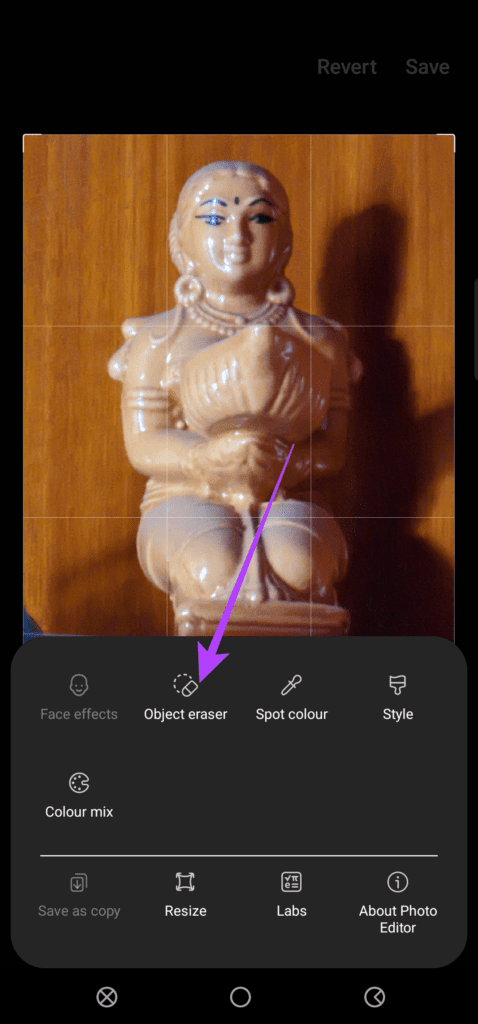
ステップ5:オブジェクトの周りを描く代わりに、実行するアクションに応じて、[反射を消去]または[影を消去]ボタンをタップします。
ステップ6:この画像では、背景に投影されたオブジェクトの影があることがはっきりとわかります。したがって、[影を消去]ボタンをクリックすると、影が削除されます。
手順7:プロセスが実行され、影が削除されます。
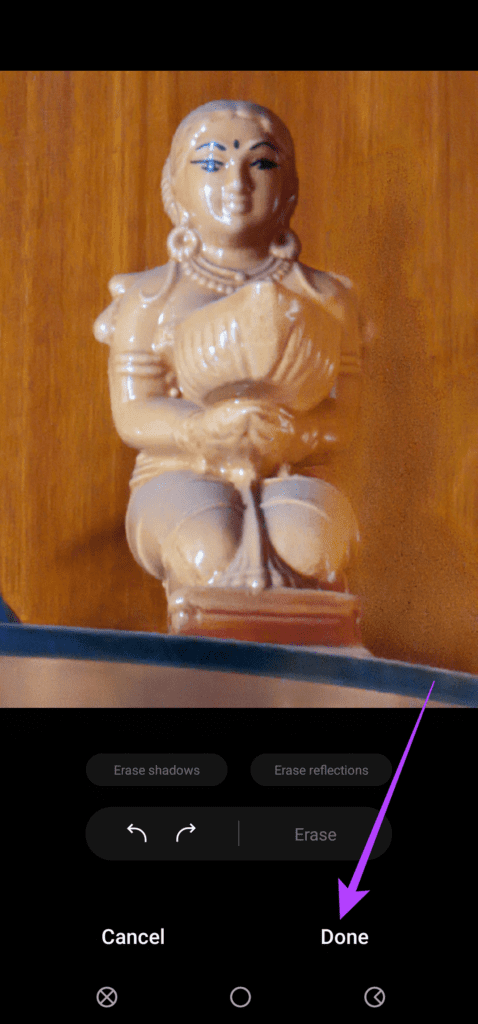
ステップ8: [完了]をタップします。
手順9:右上隅にある[保存]オプションを選択します。編集内容が保存され、最終的な画像に影がなくなります。
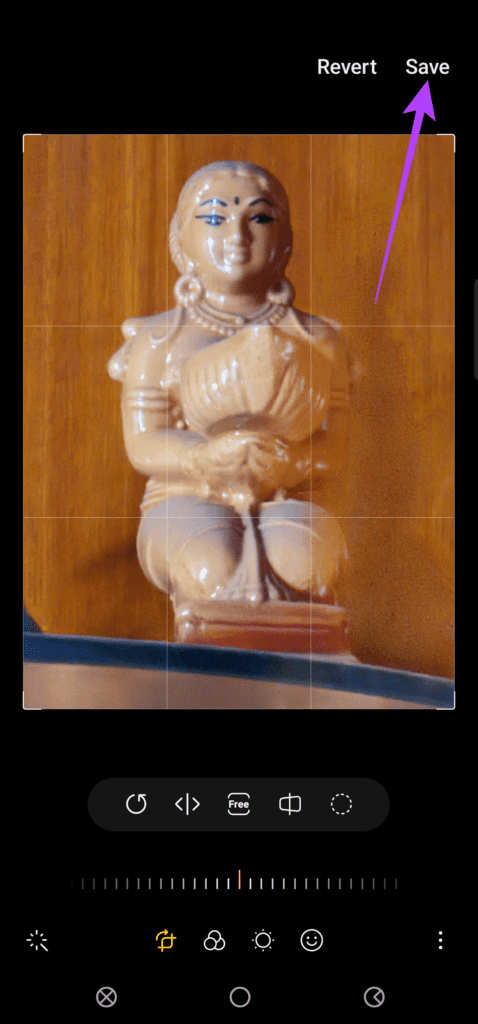
ご覧のとおり、最終的な画像はそれほど洗練されておらず、いくつかの傷があります。この機能から得られる結果は、被写体の複雑さ、照明、背景などのさまざまな要因によって異なります。
この場合、被写体の色は背景の色と非常に似ていました。 。そのため、ソフトウェアが適切な分離を確立することは困難です。さまざまな画像を使用してみて、コメントでこのツールの使用経験をお知らせください
写真から不要なオブジェクトや人物を削除する
他の人があなたの写真をフォトボムしている場合は、オブジェクト消しゴムをすばやく使用して、写真からそれらやその他の不要な要素を削除できます。これにより、ソーシャルメディアに写真を投稿する前に、見た目をすっきりさせることができます。
